Ako vo svojom účte Google povoliť dvojfázové overenie jedným klepnutím
Zabezpečenia Google / / March 17, 2020
Dvojfaktorové overenie je vynikajúce bezpečnostné opatrenie a nemôžem vám dosť odporučiť, aké dôležité je jeho povolenie vo vašom účte Google.
 Dvojfaktorové overenie je skvelým bezpečnostným opatrením a nemôžem vám dosť odporučiť dôležité je povoliť ho vo vašom účte Google (a vo všetkých ďalších službách, ktoré podporujú čokoľvek) podobný).
Dvojfaktorové overenie je skvelým bezpečnostným opatrením a nemôžem vám dosť odporučiť dôležité je povoliť ho vo vašom účte Google (a vo všetkých ďalších službách, ktoré podporujú čokoľvek) podobný).
Vždy však musíte spustiť aplikáciu a potom zadať kód, čo môže byť nepríjemné, najmä ak vždy používate zdieľané zariadenia, čo znamená, že tento proces musíte absolvovať každý deň Základom.
Google sa musel zamyslieť rovnako, keď sa rozhodol ponúknuť niečo, čo sa nazýva dvojstupňové overenie jedným klepnutím. Konkrétne, keď sa pokúšate prihlásiť, stačí klepnúť na Áno, keď sa zobrazí výzva, ktorá sa zobrazuje na vašom telefóne, a ste pripravení ísť.
Skôr ako sa pozrieme na to, ako je táto funkcia povolená, prečítajte si našich príručiek o dvojfaktorovej autentifikácii:
- Zhrnutie overenia totožnosti s dvoma faktormi Google
- Autentifikácia dvoch faktorov služby Google Apps
- Overenie totožnosti na Facebooku s dvoma faktormi
- Dropbox Verifikácia v dvoch krokoch
- Verifikácia v dvoch krokoch od spoločnosti Microsoft
- LastPass dvojfaktorové overenie
Teraz je dôležité vedieť, že výzvy budú fungovať na zariadeniach iPhone a iPad, ako aj na zariadeniach Android. Pre zariadenia Apple budete musieť mať Aplikácia Google nainštalovaných, zatiaľ čo v prípade zariadení s Androidom by mali stačiť najnovšie služby Google Play.
Budem prechádzať krokmi pre Android, ale tento proces je v podstate rovnaký v systéme iOS.
Ak chcete začať veci, musíte najskôr zapnúť verifikáciu v dvoch krokoch (ak ste ju už povolili, môžete túto prvú časť preskočiť). Môžeš urob to na tejto adrese (budete sa musieť prihlásiť do svojho účtu Google). Kliknite na položku Začíname - môže sa zobraziť výzva na opätovné zadanie hesla.
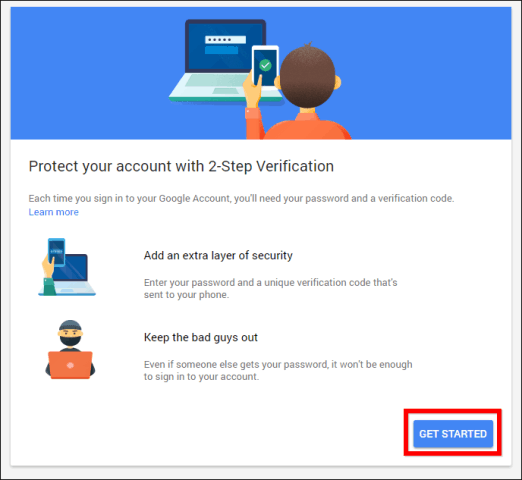
Zobrazí sa otázka, aké číslo chcete použiť.
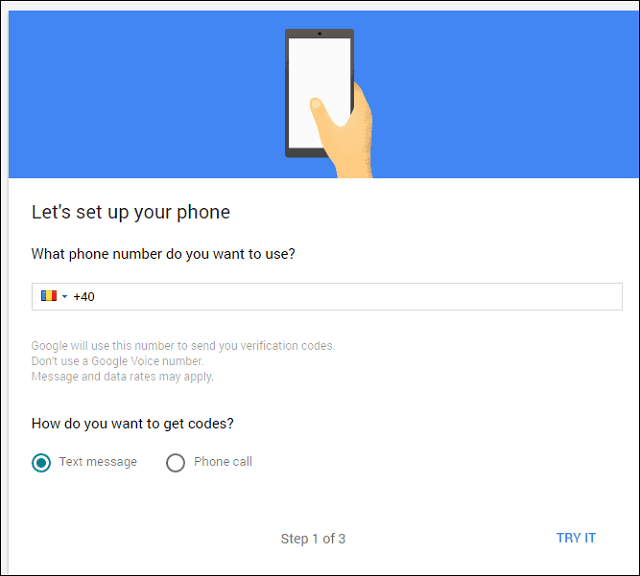
Po výbere, či uprednostňujete kód prostredníctvom textového alebo telefonického hovoru, sa zobrazí výzva na zadanie uvedeného kódu.
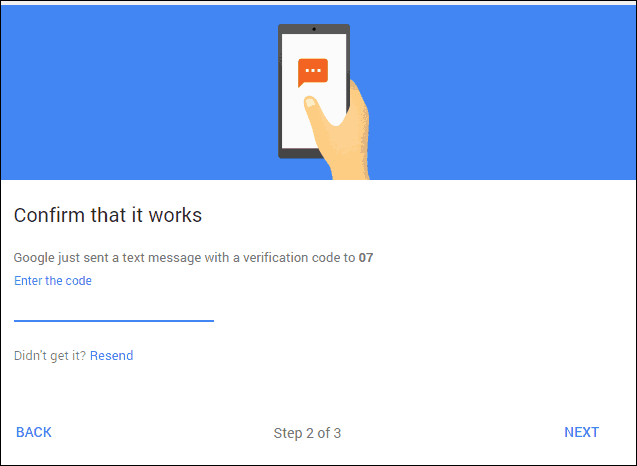
Ak je správny, budete môcť aktivovať verifikáciu v dvoch krokoch.
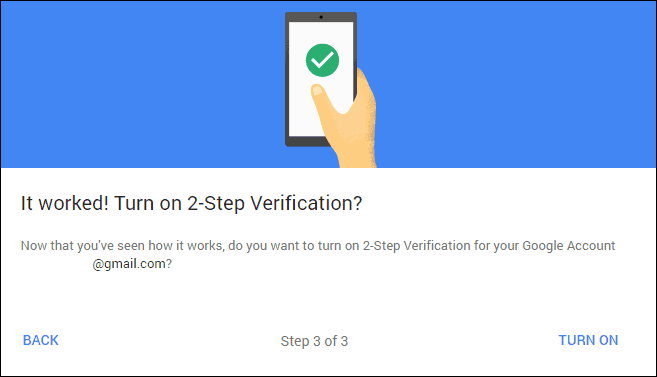
Po dokončení prejdite na vyhradenej stránke (na tú, ktorá sa zobrazí po aktivácii bezpečnostného opatrenia) až na položku Google Prompt. Kliknite na Pridať telefón a potom Začíname. Po pridaní telefónu sa môžete vrátiť sem a v prípade potreby pridať ďalšie.
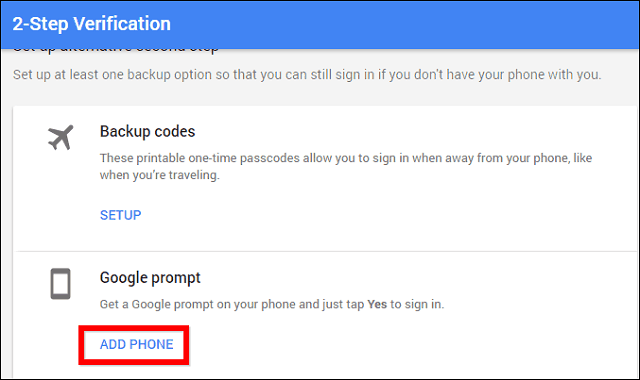
Vyberte telefón zo zoznamu (ak vo svojom účte Google máte viac ako jeden telefón). Potrebuje iba uzamknutie obrazovky - stránka vám povie, či áno alebo nie.
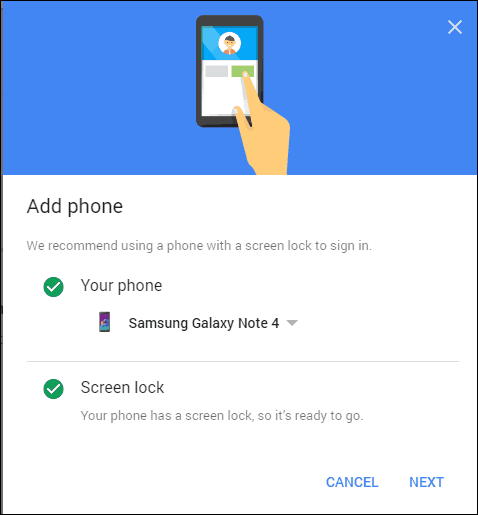
Po kliknutí na tlačidlo Ďalej sa zobrazí toto okno. Kliknite na Vyskúšať.
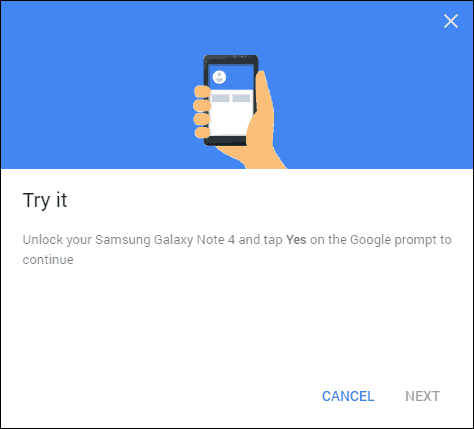
Na telefóne sa zobrazí výzva, ako je uvedená nižšie. Po klepnutí na Áno je dobré ísť. Rovnaká výzva sa zobrazí pri každom prihlásení z nového zariadenia.
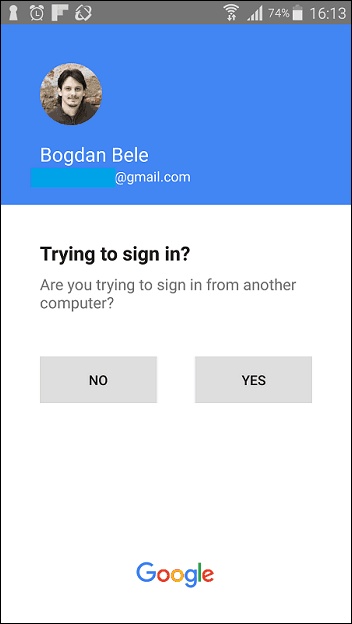
Pre zariadenia, ktorým dôverujete, sa môžete, samozrejme, rozhodnúť obísť. Stačí začiarknuť políčko vedľa možnosti Nepýtať sa na tomto počítači.
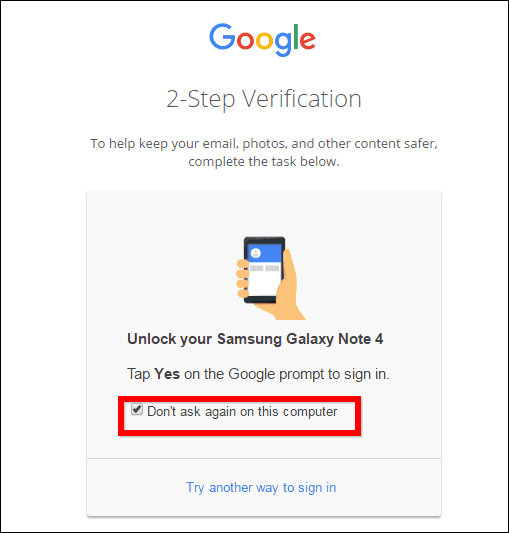
Domnievam sa, že je to najjednoduchšie použiť metódu dvojfaktorovej autentifikácie v okolí a že spoločnosť Google vykonala skvelú prácu pri jej implementácii.



